
Mark Lucas
0
3413
347
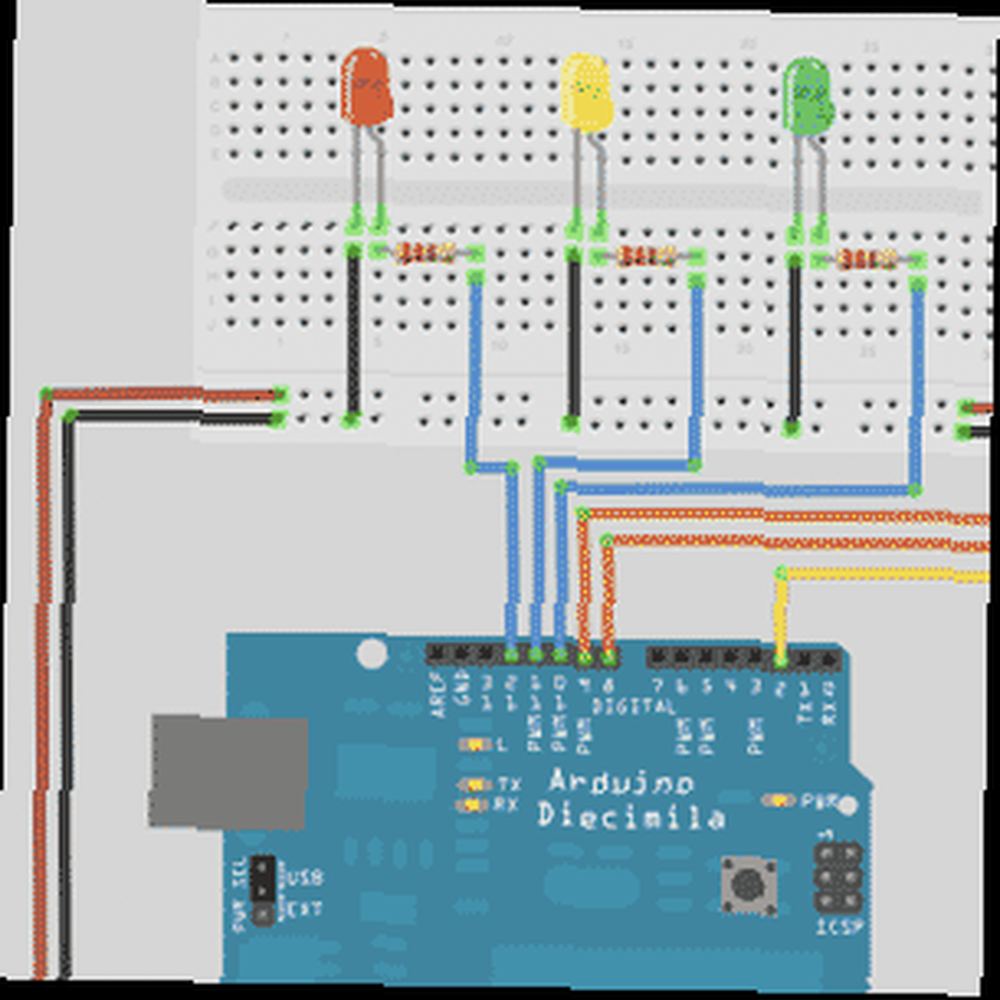 På trods af at det lyder som en alcopop, er Fritzing faktisk en utrolig smule gratis software, som du kan bruge til at oprette kredsløb og komponentdiagrammer til brug med hurtige prototype-elektroniktavler, såsom den fantastiske open-source Arduino Hvad er Arduino & Hvad kan du gøre med det ? Hvad er Arduino og hvad kan du gøre med det? Arduino er en bemærkelsesværdig lille elektronik, men hvis du aldrig har brugt en før, hvad er de nøjagtigt, og hvad kan du gøre med en? .
På trods af at det lyder som en alcopop, er Fritzing faktisk en utrolig smule gratis software, som du kan bruge til at oprette kredsløb og komponentdiagrammer til brug med hurtige prototype-elektroniktavler, såsom den fantastiske open-source Arduino Hvad er Arduino & Hvad kan du gøre med det ? Hvad er Arduino og hvad kan du gøre med det? Arduino er en bemærkelsesværdig lille elektronik, men hvis du aldrig har brugt en før, hvad er de nøjagtigt, og hvad kan du gøre med en? .
Som sådan er det også open source, helt tværgående platform og godt understøttet - du kan næsten garantere, at det kan bruges på ethvert Arduino-projekt til at vise dig, hvordan du trækker ting sammen ved hjælp af det.
Da jeg lige er begyndt på stien til Arduino-hardware-tænkeren, kontrollerede jeg det som måde at dokumentere alle ændringer, jeg foretager på projekter, jeg oprettede fra tutorials.
Før jeg kommer i gang, så lad mig vise det endelige diagram, jeg sammensatte på mindre end 10 minutter. Temmelig godt hej?
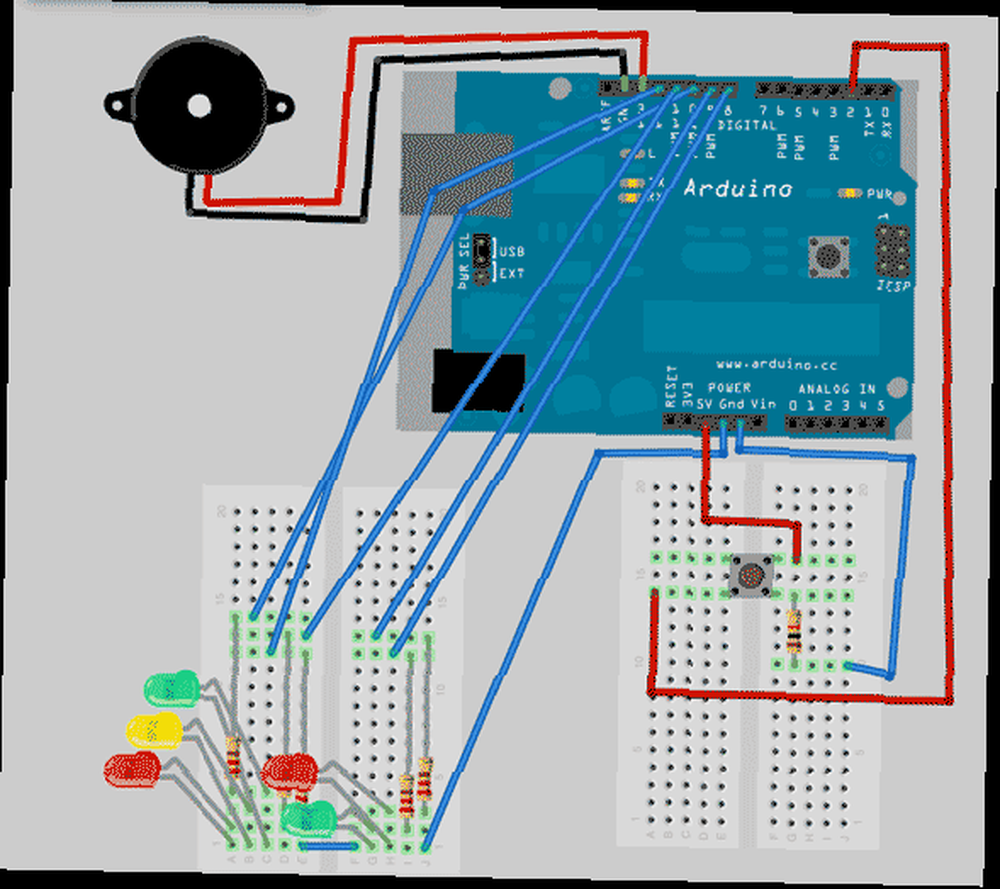
Det er dog ganske rodet og meget uklart, jeg ved - men det er fordi jeg arbejder med tilbagevirkende kraft - tegning af det, jeg faktisk lavede i stedet for at designe, hvad jeg skal lave. Hvis jeg havde brugt dette først, ville det have været en hel neater. Det er en ændring af et af de første projekter i bogen Begyndende Arduino - et trafiklys og fodgængerovergangssystem - som jeg tilføjede en simpel summer.
Kredsløbet i sig selv varierer meget lidt, men programmeringen bag det krævede nogle større justeringer for at give mulighed for samtidig summende og blinkende lysdioder i forskellige hastigheder. Jeg har uploadet kodedelen for at indsætte en bin til dem, der er interesserede, men det er ikke relevant for denne anmeldelse, og forhåbentlig lærer jeg dig det grundlæggende ved programmering af Arduino på et senere tidspunkt, hvis der er tilstrækkelig interesse.
Hent
Gå videre til Fritzing-downloadsiden. Det er en eksekverbar, der ikke behøver at blive installeret, så bare pakke eller montere .dmg-filen, så kør bare programmet.
Funktioner
Jeg vil koncentrere mig om prototypefunktionen i dag, men den kan også bruges til både de elektroniske skemaer samt til at designe en fuld PCB, hvis du beslutter, at du vil gøre dit projekt mere permanent. Faktisk tilbyder de endda en PCB-produktionstjeneste, som koster omkring $ 40 for en Arduino-skjoldstørrelse PCB (ofte brugt til at placere din egen PCB på toppen af en Arduino for en pasform).
Grundlæggende kontrol
Dette er, hvad du ser ved første lancering:
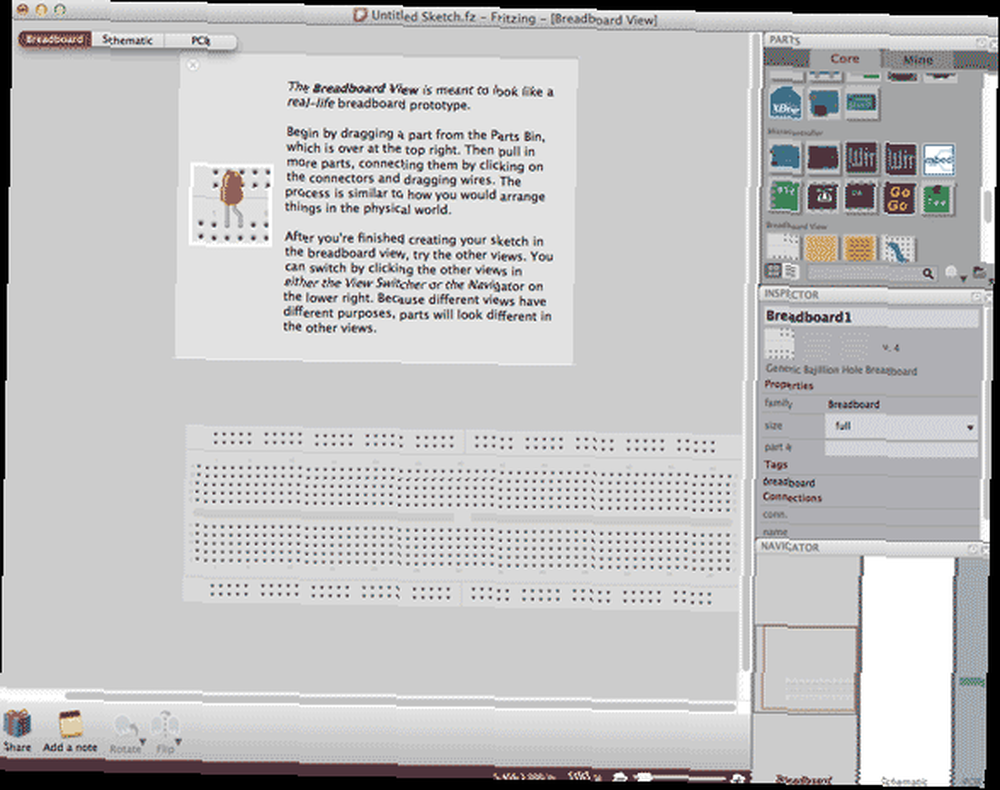
Træk komponenter ud fra værktøjskassen øverst til højre. Rul ned for mikrokontrollere, og du kan finde en Arduino. Den næste boks nede på sidebjælken er en inspektør. I mit tilfælde bruger jeg to mini-breadboards, så jeg tilføjede dem fra værktøjskassen og ændrede størrelserne vha. Inspektøren.
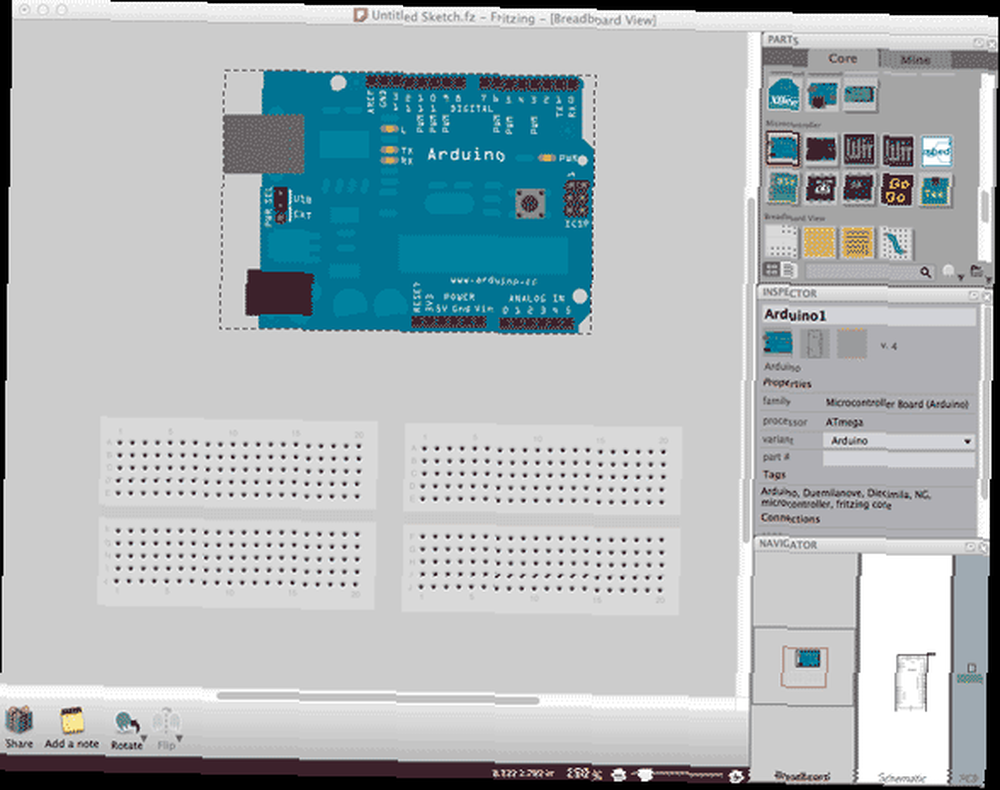
Bemærk: Hvis du vil omarrangere emner på diagrammet, skal du trække komponenten hvor som helst ikke-funktionel - det vil sige ikke fra et af pin-hullerne - brug kanterne. Du kan også zoome ind, hvis du har svært ved at få fat i en ikke-funktionel bit af brættet.
Derefter skal du tilføje nogle flere komponenter og slutte dem alle sammen. Her er foto af det egentlige projekt, jeg prøver at dokumentere her:

Træk din første komponent ud, i mit tilfælde en summer. For at forbinde terminalerne skal du bare trække fra et punkt til et andet. Når du holder musepekeren over en bestemt pin på Arduino, giver en værktøjstip dig mulighed for at kontrollere nummeret.
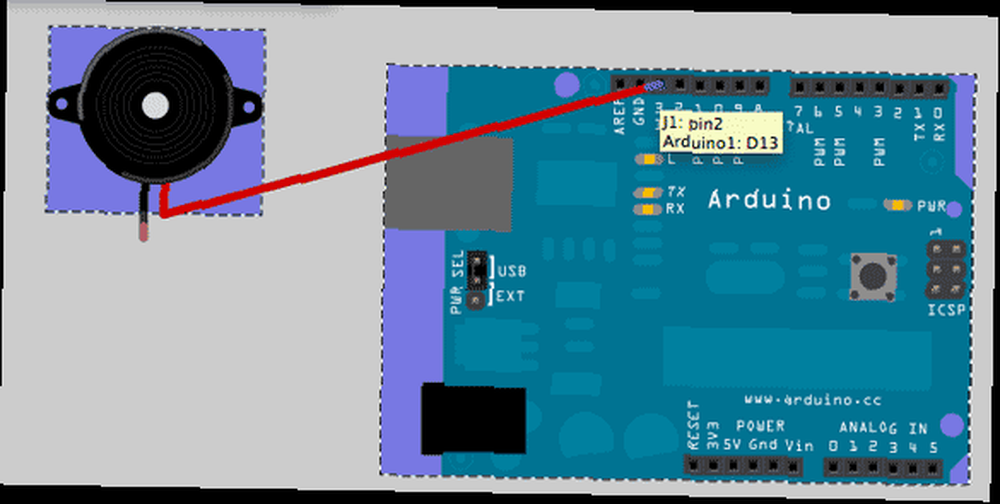
Da ledningerne er lidt rodede sådan, kan du derefter klikke og trække hvor som helst på linjen for at tilføje et andet punkt og 'bøje' ledningen rundt.
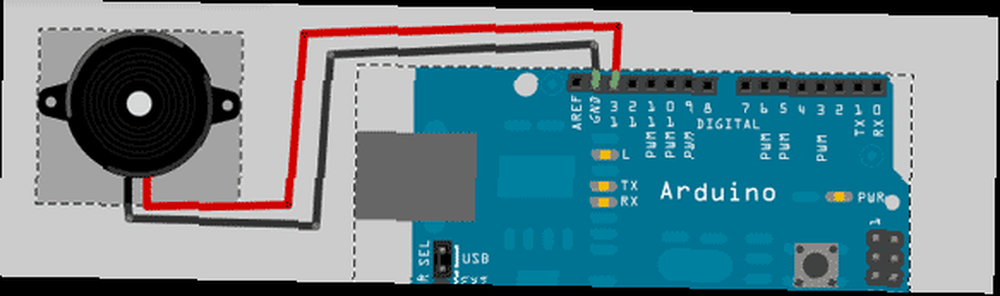
Bemærk, at mens du gør dette, bygger det også et kredsløbsdiagram skematisk på de andre skærme. Klik over for at skematisk eller endda PCB-visning. Det rydder ikke automatisk dem op for dig - hvis du har brug for, at PCB skal være pænt og ryddeligt, er det bedst, hvis du går over og rydder op når du laver kredsløbet. Du kan trække og slippe på hver skærm lige så let og gøre brug af roterende og flipknapperne nederst til venstre, hvis nødvendigt.

Hvis du holder nede CTRL , mens du klikker på en komponent, vises en indstillingsmenu med forskellige menupunkter.
CMD-D (Mac) eller CTRL-D (Windows) duplikerer det aktuelle emne - nyttigt, hvis du prøver at placere en række lysdioder.
For at flytte hele komponenten skal du bare klikke og trække på selve komponenten (ikke benene). Det kan være lidt vanskeligt at bevæge individuelle ben, og du kan finde ud af, at du i stedet tegner en forbindelse.
Når benene er placeret korrekt, kan du holde ALT nede og trække rundt om komponenten uden at påvirke dens stifter.

Brødbræder, der viser tilsluttede linjer, lyser automatisk med grønt, når der er forbindelse til dem.
Generelt er det utroligt nemt at bruge, og det faktum, at det er gratis, er et vidnesbyrd om kraften i open source-samfundet. Jeg håber, at du også får en chance for at lege med softwaren og designe nogle af dine egne kredsløb. Hvis du er interesseret i at lære det grundlæggende i Arduino-programmering, herunder nogle grundlæggende elektronik i processen - og opbygge til en komplet robot eller noget lige så imponerende - så fortæl mig det i kommentarerne. Jeg vil meget gerne offentliggøre en hel 10-del tutorial, men uden feedback fra jer er det svært at måle interessen.
Her håber du har en glad hardware hacking weekend!











